PC版『デレステ』の推奨スペックとおすすめゲーミングPC&グラボまとめ

スマホアプリでリリースされた大人気アイドルリズムゲーム「アイドルマスター シンデレラガールズ スターライトステージ」がDMMにてPC版としてリリースされました。PC版では大画面でキャラクターが歌って踊る様子を高解像度・高画質でプレイできるのはもちろん、「キーボードLIVE」実装により、PC版ならではのプレイが楽しめます。
そこで今回は、PC版『デレステ』の推奨スペックとおすすめゲーミングPC&グラボについてご紹介します。
目次
PC版『デレステ』を遊ぶための推奨スペック
まずは、デレステをプレイするためのスペックについて押えておきましょう。
PC版『デレステ』の必要動作環境・スペック
| OS | Windows 10(64bit) |
|---|---|
| CPU | Core i3-4360/AMD A8-7650K 同等以上 |
| メインメモリ | 8GB |
| グラフィックカード | GeForce GTX 750Ti or Radeon RX 250X 以上 |
| ハードディスク/SSD空き容量 | 20GB~30GB |
| 画面解像度 | 1920×1080 |
| インターネット | 記載なし |
| 通信ポート | 記載なし |
| サウンドカード | 記載なし |
| DirectX® | 11以上 |
引用元:https://dmg.cinderella-sl-stage.idolmaster-official.jp/
必要動作環境とは、「起動する上での最低条件」のことを指します。そのため高画質・高解像度でのプレイは厳しく、設定を調整しても画面がカクつく場合があります。
できるだけコストを抑えてプレイしたい方は、これよりも少し上の性能を持ったパーツを揃えると良いでしょう。
必要動作環境のパーツ要件より、設定の調整次第では非常に安価なPCでもプレイできる可能性が高く、気軽にプレイできそうです。
PC版『デレステ』の推奨動作環境・スペック
デレステでは「動作環境」のスペック要件はあるものの、推奨動作環境について指定はありません。とはいえ必要動作環境では、疑似4Kでのデレステのプレイは後述する通り難しいです。
筆者の主観ではありますが、4Kプレイを想定する場合は以下のスペック以上の環境を揃えることをおすすめします。
| OS | Windows 10(64bit) |
|---|---|
| CPU | Core i7-8700 AMD Ryzen 5 3600 |
| メインメモリ | 16GB以上 |
| グラフィックカード | GeForce GTX 1650 |
| ハードディスク/SSD空き容量 | 20GB~30GB |
| 画面解像度 | 記載なし |
| インターネット | 記載なし |
| 通信ポート | 記載なし |
| サウンドカード | 記載なし |
| DirectX® | 11以上 |
【筆者の場合】Core i5-1135G7で60FPSが目安
今回は筆者のノートPCで検証してみました。なお疑似4Kではなく通常プレイです。
グラボは搭載しておらず、Core i5-1135G7のCPUのみでゲームをプレイしてみましたが、安定して上限の60FPSを出力。通所プレイであれば、CPUのみで十分安定して遊べることが分かりました。

なお、プレイ画面以外は30FPSに抑えられており、プレイ時のみ60FPSが出力される仕様になっているようでした。
「StarlightResize」による疑似4Kでデレステを楽しむのもおすすめ
推奨動作環境の箇所で紹介したレベルの高性能なグラボがあれば、「StarlightResize」を使って疑似4Kにして楽しむのもおすすめです。疑似4Kを体験するには2つのツールを用意する必要があります。以下にその手順を解説します。
まずはこちらより「.NET 5.0 Desktop Runtime」をダウンロードし、インストールします。
特に指定が無ければ、基本的に64ビットのOSを使用していることが多いため、「x64」をクリックします。
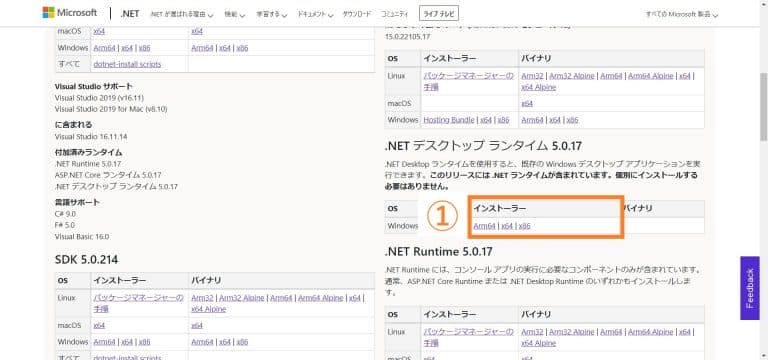
インストールが完了したら、「StarlightResize」をこちらよりダウンロードします。
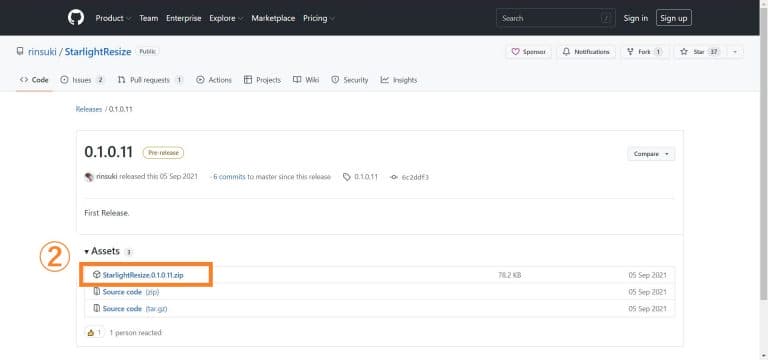
デレステと「StarlightResize」を起動するとこのようになります。
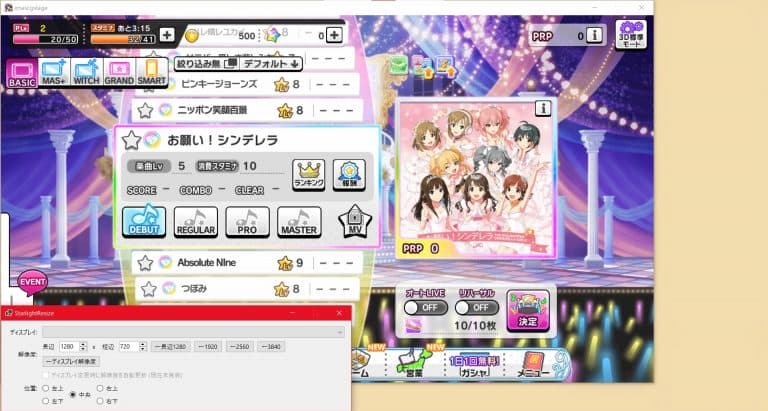
「StarlightResize」側でディスプレイを指定し、実行したい解像度を選択後、「実行!」をクリックすると、指定された解像度に切り替わり、プレイすることが可能です。
細部を見ると少し画像の荒い部分はあるものの、スマホでは体験できない高解像度でプレイすることができるので、デレステ好きのユーザーにとっては試してみる価値ありです!
PC版『デレステ』を遊ぶためのおすすめグラボ
先ほどご紹介した推奨動作環境を踏まえて、デレステを遊ぶためにおすすめなグラボを3つご紹介します。
RTX3060 Ti

引用元:Amazon
4Kでのプレイを想定していたとしても、RTX3060 Tiは少しオーバースペックかもしれません。しかしRTX3060 Tiは他のゲームでも十分使用できる、コスパの高いグラボなので紹介します。
価格は75,737円(2022年6月11日時点)と、10万円以下で購入できるのがポイント。
デレステ以外にもゲームをプレイする予定がある方は、RTX3060 Tiを検討してみてはいかがでしょうか。
GTX1660 SUPER

引用元:Amazon
もっと安価にゲーミングPCを組みたい方や、自分のPCケースが小さくてグラボが積めずにお困りでしたら、GTX1660SUPERがおすすめ。
RTX3060 Tiと比較すると、性能差がおおよそ60%ほど下がりますが、デレステは安定してプレイすることが可能です。価格は22,111円(2022年6月11日時点)と、RTX3060 Tiと比較すると4分の1程度で抑えることができるため、非常にコスパの高いゲーミングPCが組めます。
GTX1050 Ti

引用元:Amazon
価格重視で、とにかく軽いゲームをプレイしたい方はGTX1050 Tiがおすすめ。性能面については、GTX1660 SUPERと比較すると、90%ほど下がるものの、デレステはもちろん、フォートナイトなどのゲームでも設定を調整すればプレイが可能です。
しかし、RTX3060 Tiのような最近のグラボと比較するとかなり性能が低いため、遊べるゲームの幅があまり広くないことを押さえておきましょう。
PC版『デレステ』を遊ぶのにおすすめのゲーミングPC
自分でパーツを購入して組み上げることが自作PCの醍醐味ではありますが、中にはパソコンは欲しいけど自分でパーツを組み上げることに不安を感じる方もいらっしゃるのではないでしょうか。
そんな方にはBTOパソコンの購入を検討してみると良いでしょう。
「デレステ」をプレイするにあたっておすすめのBTOゲーミングPCを3つご紹介します。
ドスパラ GALLERIA XA7C-R36T

引用元:ドスパラ
グラフィック性能はもちろん、デレステ以外のゲームも幅広く楽しみたい方はドスパラの「GALLERIA XA7C-R36T」がおすすめ。グラボはRTX 3060 Tiを、CPUはCore i7-12700を搭載しているため、どんなゲームでも快適にプレイすることが可能です。
価格は239,980円(税込)(2022年6月11日時点)と20万円代で購入可能なため、予算に余裕がある方はこちらを検討してみてはいかがでしょうか。
パソコン工房 LEVEL-M066-124-RJX-ZETA
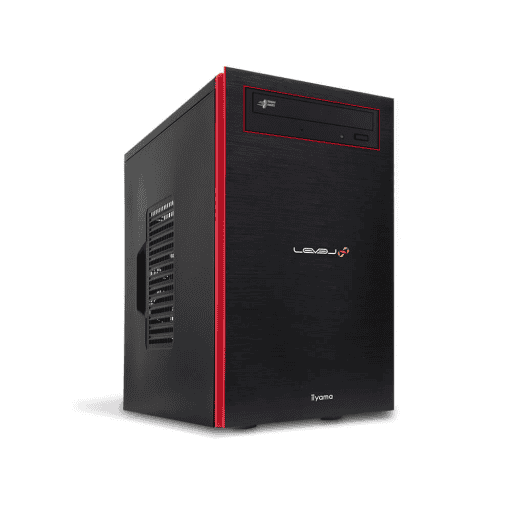
引用元:パソコン工房
価格重視でゲーミングPCをお探しでしたら、パソコン工房の「LEVEL-M066-124-RJX-ZETA」がおすすめ。グラボはGTX 1660 SUPERを、CPUはCore i5-12400を搭載し、あまりグラフィック性能を重視しないゲームであれば快適にプレイ可能です。
価格は139,980円(税込、2022年6月11日時点)と10万円代前半で購入できるというお財布に優しい価格です。サイズもコンパクトなため、配置場所に困っている方はぜひこちらを検討してみてはいかがでしょうか。
ツクモ G-GEAR GB5J-B221/B

引用元:ツクモ
PCのデザインも、性能も、価格もバランスよく欲しい方はTSUKUMOのG-GEAR GB5J-B221/Bがおすすめ。PCケースは高級感溢れるスチールケースが用意されており、グラボはRTX 3050 8GBを、CPUはCore i5-12400を搭載。非常にバランスの良い構成となっています。
価格は162,800円(税込)(2022年6月11日時点)と10万円後半で購入可能です。性能に物足りなくても後でRTX3070 Tiに換装することも可能なので、初めてBTOパソコンを購入する方におすすめのBTOパソコンです。
PC版『デレステ』向けグラフィックボード選びについてよくある質問
最後に「デレステ」のグラフィックボード選びについて、よくある質問を以下にまとめてみました。
デレステのスマホ版・PC版のアカウント連携の方法は?
スマホ版からPC版に移行する場合、事前にスマホ側でデータ引き継ぎ処理を済ませておく必要があります。以下にその手順を簡単に解説します。
- スマホ版アプリを起動し、「メニュー」をタップします。
- 「データ引き継ぎ」をタップします。
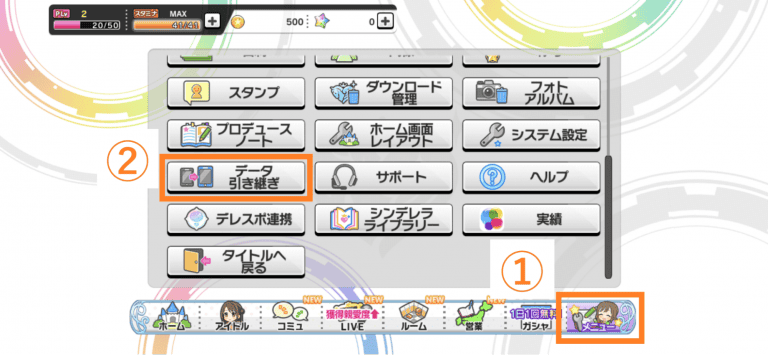
- 「データ引き継ぎの設定をする」をタップし、引き継ぎの方法を選択します。パスワードが比較的簡単なので、そちらをおすすめします。
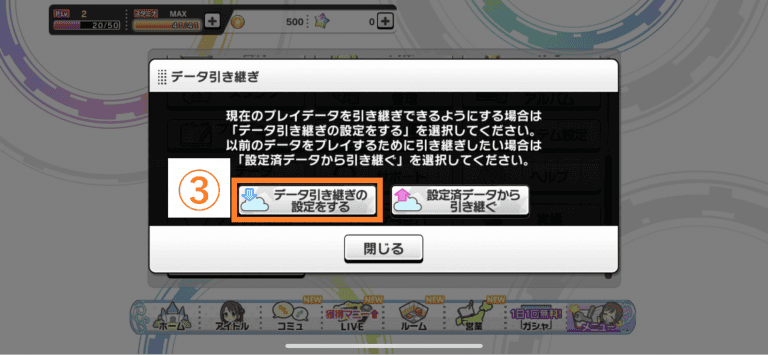
引き継ぎ処理が完了したら、PC版を起動し、設定したIDとパスワードを入力すれば引き継ぎは完了です。
引き継ぎ方法はパスワード以外にも、バンダイナムコIDやGame Centerアカウント(iPhoneのみ)などで引き継ぎも可能なため、自分がやりやすい方法で引き継ぎ処理をすると良いでしょう。
CPUの選び方は?
Intelの場合は「Core i5-12400」、AMDの場合は「Ryzen 7 5800X」がおすすめです。
デレステ自体はスペックを要求しないゲームなため、これよりも少しグレードの低いCPUでも十分プレイすることが可能です。
しかし、これ以上低くしてしまうと、他のゲームをプレイするのが難しくなるため、ほかのゲームもプレイすることを想定すると、このレベルを基準にCPUを選定してみると良いでしょう。
PC版『デレステ』と同等スペックで快適に遊べる他のおすすめゲームは?
今回はご紹介したBTOパソコンの中から、パソコン工房の「LEVEL-M066-124-RJX-ZETA」のスペックを参考に他のおすすめゲームをご紹介します。
CPUはCore i5-12400、グラボはGTX 1660 SUPERを搭載しているため、「マインクラフト」や「VALORANT」などの軽いゲームは快適にプレイが可能です。
「Apex Legends」や「フォートナイト」などのFPSゲームもフルHDであれば快適にプレイが可能です。しかしレイトレーシングのような高い処理速度を求められるオプションを有効にするとかなり画面がカクつくため、設定の調整が重要になります。
まとめ
今回はPC版『デレステ』の推奨スペックやおすすめのグラボ、BTOパソコンについてご紹介しました。
デレステはグラボなしでも快適にプレイすることが可能なため、手元にあるノートPCでも気軽にプレイすることができます。
また一定水準のグラボがあれば、PC版ならではの疑似4Kでプレイすることができるため、高画質でデレステをプレイしてみたい方は、ぜひPC版をインストールして楽しんでみてはいかがでしょうか。















